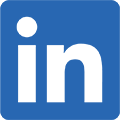Texte & Titel in Videos einfügen
PowerDirector Titel-Designer mit zahlreichen kostenlosen Vorlagen Texte und Titel in Ihr Video einfügen können. Auch animierte Texteffekte sind möglich. Noch mehr Titeleffekte und –vorlagen finden Sie auf unserer Effekt-Seite
Einen Titel mit Titeldesigner erstellen
Sie müssen zum Titelraum wechseln, bevor Sie Titeleffekte zu Ihrer Produktion hinzufügen können.
Klicken Sie auf  > Nur Text und fügen Sie der Zeitachse eine Titelvorlage hinzu.
> Nur Text und fügen Sie der Zeitachse eine Titelvorlage hinzu.

Der Titelraum enthält eine Vielzahl von Titelvorlagen, darunter eine große Auswahl an Themen. Mit den Vorlagen können Sie Ihren Produktionen ganz einfach einen Nachspann und Kommentare hinzufügen. Für den Titeltext gibt es verschiedene Optionen, u.a: 2D, 3D-ähnlich und 3D-Text.
Ändern von Texteigenschaften
Klicken Sie doppelt auf den Titel auf der Zeitachse, um den Titeldesigner anzuzeigen.

Zeichenvoreinstellungen stellt Ihnen verschiedene Designvorlagen zur Auswahl. Wählen Sie einfach die voreingestellte Vorlage aus und wenden Sie sie auf Ihren Text an.

Klicken Sie doppelt auf das Textfeld, um den Text einzugeben. Als nächstes rufen Sie den Abschnitt Schriftart/Absatz auf, um Schriftart, Größe und Farbe einzustellen.
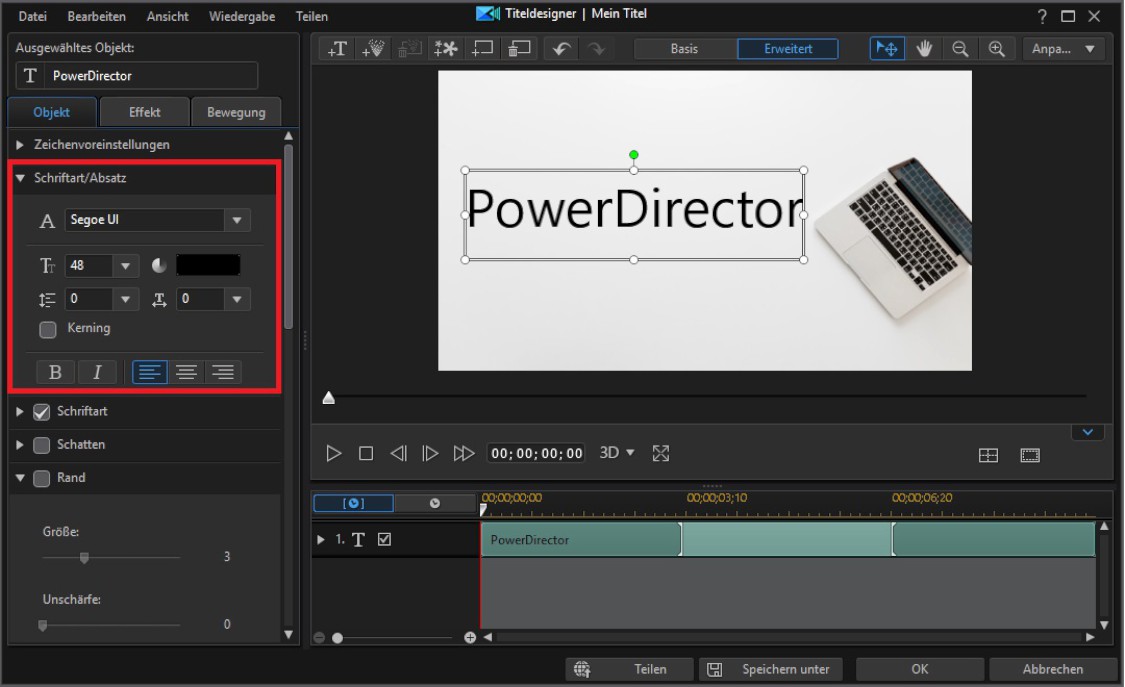
Schatten, Rahmen und Hintergrundeffekt zum Text hinzufügen
Aktivieren Sie die Schatten oder Rand Option, um einen Schatten oder Rand um Ihren Text hinzuzufügen.

Durch die Auswahl der Option Hintergrund können Sie zwischen zwei Arten von Hintergrundeffekten für Ihren Text wählen.

Um Ihren Fülltyp zu optimieren, können Sie Einheitliche Farbe, 2-Farbenverlauf oder Textur anpassen, um den passendsten Hintergrund zu bestimmen.

Textanimation hinzufügen
Neben der Anwendung von Zeichenvorgaben können Sie auch Animationen zu einem Titeleffekt hinzufügen. PowerDirector 17 bietet zahlreiche Effektanimationen für Ihren Text. Wenden Sie die Effekte einfach auf den Anfang oder das Ende Ihres Textes an.
Rufen Sie zuerst die Registerkarte Effekt auf.

Der Textdesigner bietet verschiedene Vorlagen. Stellen Sie den Starteffekt und Endeffekt Ihres Titels ein. Sie können auch die Länge des Effekts auf der Zeitachse anpassen.

Hinzufügen von Spezialeffekten zum Text
PowerDirector 17 bietet 6 Arten von Spezialeffekten, um Ihren Text noch ansprechender zu gestalten. Jetzt können Sie Ihr Video mit spektakulären Texteffekten wie Neon, Blitz und Feuer aufpeppen. Wählen Sie auf der Registerkarte Effekt den gewünschten Effekt und passen Sie Größe, Farbe, Dichte und Deckkraft an. Klicken Sie auf OK, wenn Sie mit der Bearbeitung fertig sind.


PowerDirector 365 Essential kostenlos downloaden
Videobearbeitung auf einem neuen Niveau mit dem besten Video Editor für Windows PC